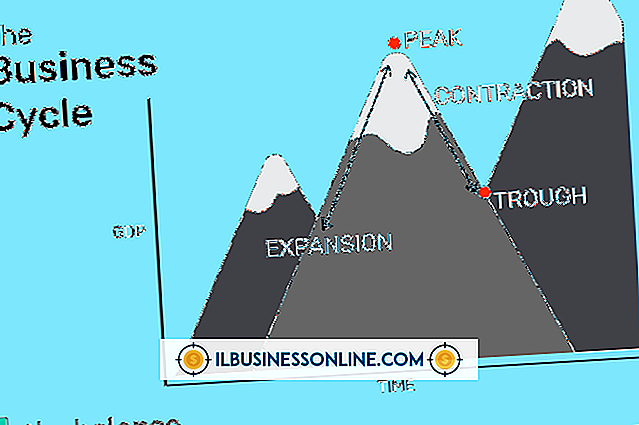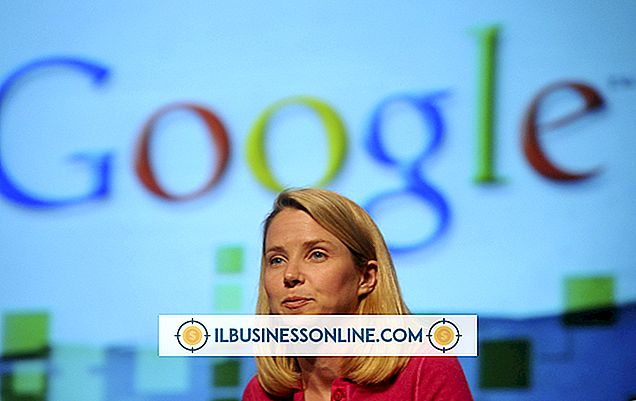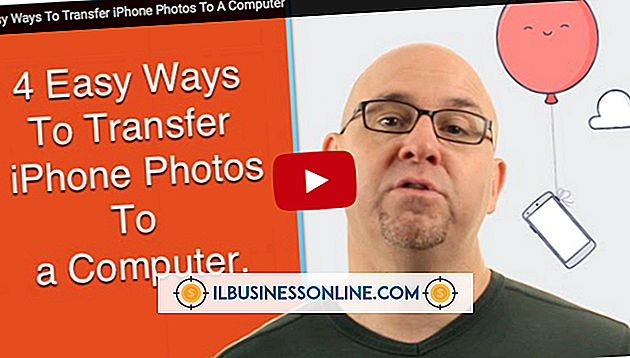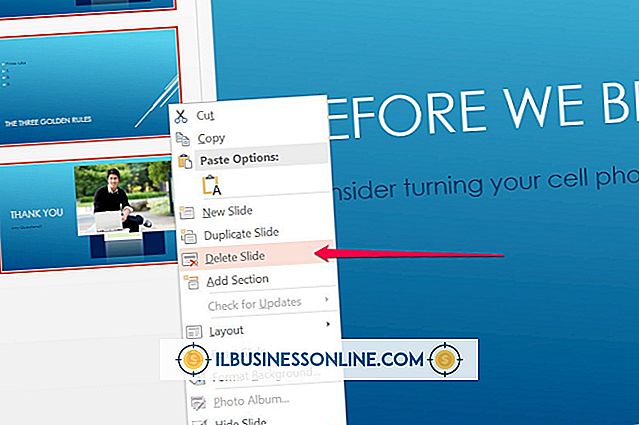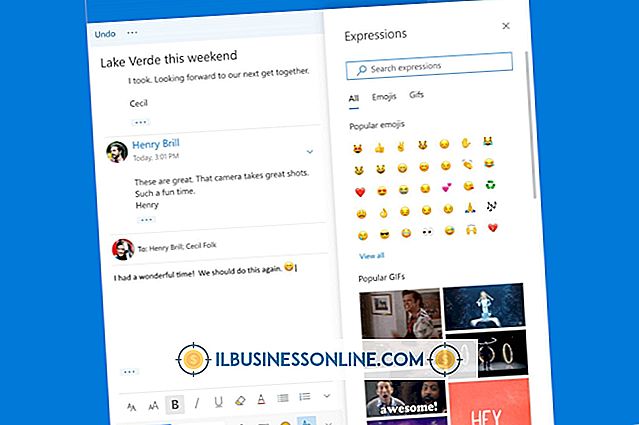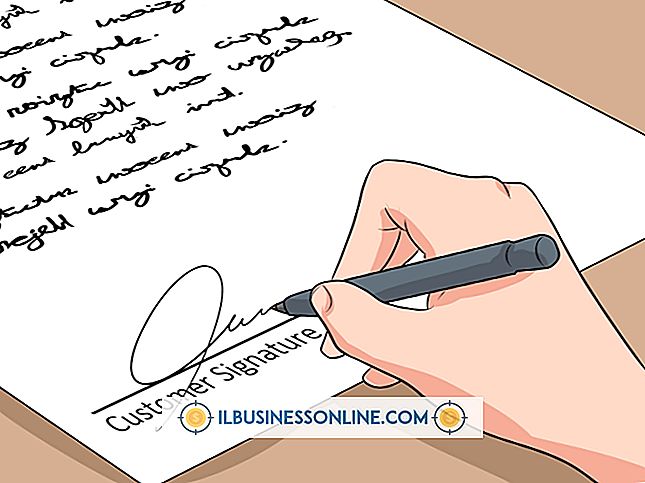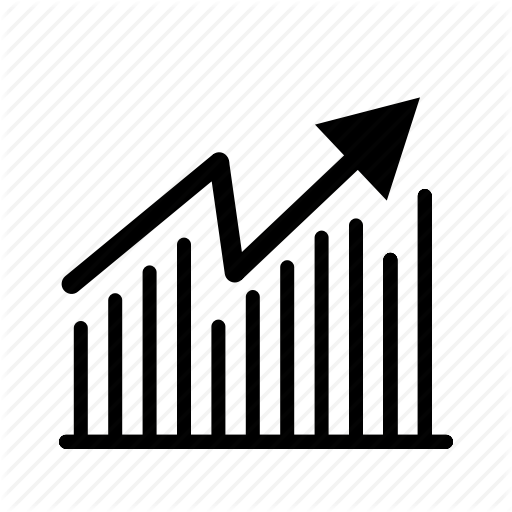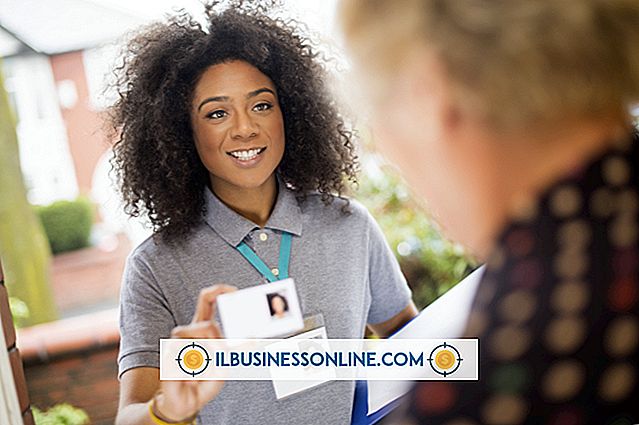วิธีส่งสไลด์โชว์ PowerPoint
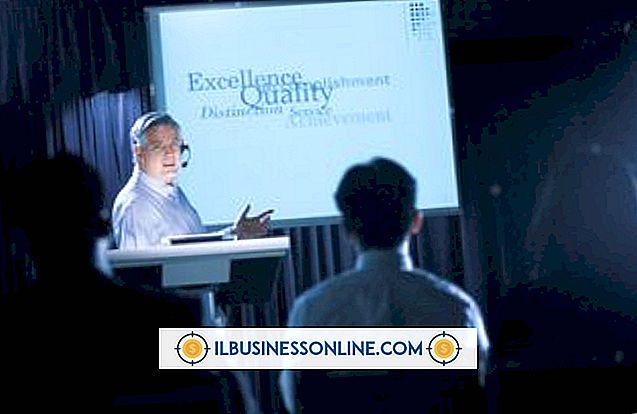
หลังจากใช้เวลาหลายชั่วโมงในการทำงานกับงานนำเสนอ PowerPoint ปรับสไลด์และเพิ่มการเพิ่มที่กำหนดเองเช่นภาพเคลื่อนไหวคุณอาจต้องการส่งอีเมลงานนำเสนอที่เสร็จสมบูรณ์ไปยังลูกค้าหรือเพื่อนร่วมงาน มีหลายวิธีในการส่งสไลด์โชว์ PowerPoint ทางอีเมล ตัวเลือกที่ดีที่สุดสำหรับคุณขึ้นอยู่กับขนาดไฟล์ความเป็นส่วนตัวและไม่ว่าคุณต้องการให้ผู้ใช้เพียงแค่ดูงานนำเสนอหรือสามารถแก้ไขได้ หลังจากที่คุณเรียนรู้วิธีการเลือกวิธีที่ง่ายที่สุดและสะดวกที่สุดสำหรับสายงานและความต้องการในการนำเสนอของคุณ
1
ตัดสินใจว่าคุณต้องการส่งไฟล์เป็นสไลด์โชว์แบบอ่านอย่างเดียวหรือเป็นไฟล์ PowerPoint ที่แก้ไขได้
2
ไปที่ "ไฟล์" และ "บันทึกเป็น" ใน PowerPoint ใน "ประเภทไฟล์" เลือก "แสดง" หากคุณไม่ต้องการให้ผู้รับแก้ไขเนื้อหา เลือก "การนำเสนอ" หากคุณต้องการสร้างรุ่นที่สามารถแก้ไขได้ซึ่งผู้รับสามารถเปลี่ยนแปลงได้
3
คลิกที่ "ไฟล์" และเลือก "บันทึกเป็น Zip" หากคุณต้องการย่อไฟล์ ไฟล์ ZIP ที่อัปโหลดและดาวน์โหลดจากอีเมลจะเร็วกว่าไฟล์ที่บีบอัด ทำตามคำแนะนำบนหน้าจอจากนั้นคลิก "บันทึก" เพื่อบันทึกไฟล์ ZIP
4
บันทึกสไลด์โชว์ PowerPoint เป็นไฟล์ PDF สิ่งนี้จะทำให้คุณมีขนาดไฟล์เล็กป้องกันการแก้ไขและทำให้ง่ายสำหรับผู้อ่านที่จะพิมพ์ไฟล์ถ้าจำเป็น ในหน้าต่าง "บันทึกเป็น" เลือก "PDF" เป็นประเภทไฟล์
5
บันทึกสไลด์แต่ละไฟล์เป็นไฟล์ภาพ ในหน้าต่าง "บันทึกเป็น" เลือกรูปแบบภาพ "JPEG" เลือก "All Slides" สร้างภาพที่จับของแต่ละสไลด์
6
เปิดโปรแกรมซอฟต์แวร์อีเมลหรือเว็บไซต์โฮสต์อีเมลของคุณ คลิกที่ไอคอน "แนบ" ในอีเมลใหม่ เลือกประเภทของไฟล์ PowerPoint ที่คุณสร้างและคลิก "ตกลง" เพื่อส่งอีเมล